Чем открыть mxl от 1с
Открываем файловый формат MXL

MXL — формат табличного документа, разработанный для приложения 1С: Предприятие. На данный момент он не сильно востребован и популярен только в узких кругах, так как его вытеснили более современные форматы табличной разметки.
Как открыть MXL
Программ и способов для его открытия не такое обширное количество, поэтому рассмотрим те, что имеются.
Читайте также: Загрузка данных из книги Excel в программу 1С
Способ 1: 1С:Предприятие — Работа с файлами
1С:Предприятие — это бесплатный инструмент для просмотра и редактирования текстовых, табличных, графических и географических форматов файлов разных кодировок и стандартов. Имеется возможность сравнения аналогичных документов. Данный продукт был создан для работы в сфере бухгалтерского учета, однако сейчас используется и для других целей.
После запуска программы для открытия:
- Нужно нажать на вторую слева пиктограмму или воспользоваться сочетанием клавиш Ctrl + O.
- Затем выбираем нужный файл для работы и нажимаем кнопку «Открыть».
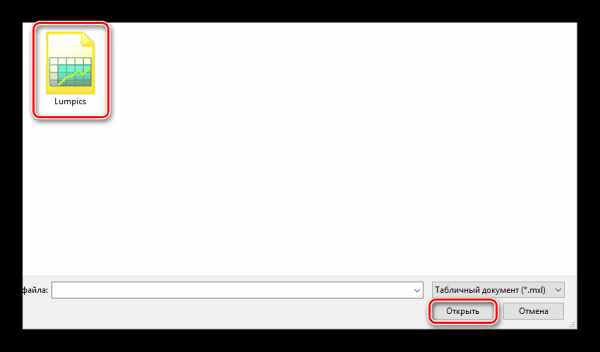
- Пример результата после проделанных манипуляций.
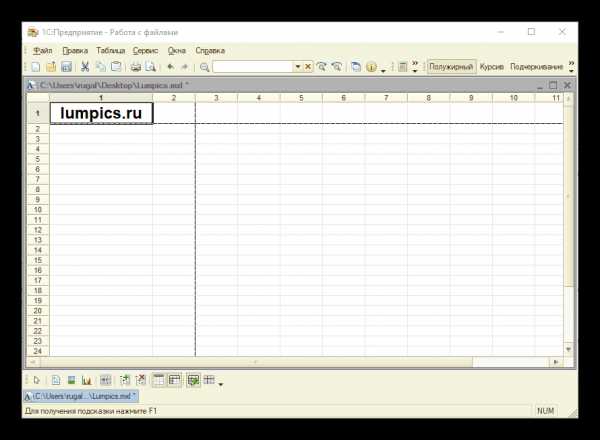
Способ 2: Йоксель
Йоксель — это совокупность методов работы с табличными расширениями, отличная альтернатива Microsoft Excel, которая умеет открывать файлы, созданные в 1С:Предприятие версии не позже 7.7. Также умеет преобразовывать таблицы в графические изображения формата PNG, BMP и JPEG.
Загрузить последнюю версию программы с официального сайта
Для просмотра документа:
- Выберите вкладку «Файл» из меню управления.
- В выпадающем меню кликните «Открыть…» или воспользуйтесь вышеупомянутым сочетанием клавиш Ctrl + O.

- Выделив нужный документ для просмотра, нажмите «Открыть».
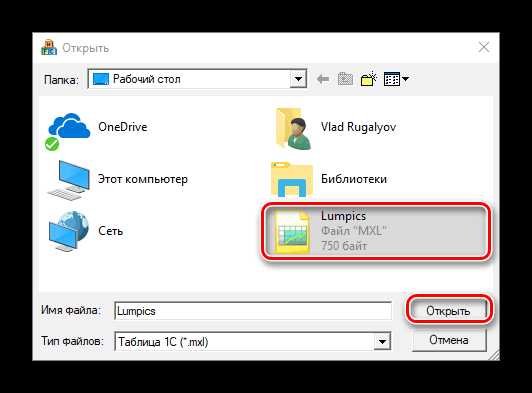
- В основном окне откроется ещё одно с зоной просмотра и возможностью масштабирования в пределах родительской области.
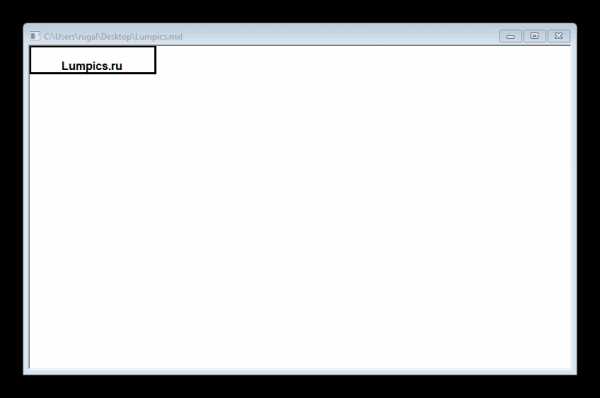
Способ 3: Плагин для Microsoft Excel
Существует плагин, после установки которого Эксель, стандартный компонент Microsoft Office, научится открывать расширение MXL.
Скачать плагин с официального сайта
Но есть два недостатка этого способа:
- После установки плагина Excel сможет открывать MXL файлы, созданные только в 1С:Предприятие версии 7.0, 7.5, 7.7;
- Данный плагин применяется лишь к пакету программ Microsoft Office версий 95, 97, 2000, XP, 2003.
Такая неактуальность может стать для кого-то плюсом, а для кого-то вовсе отсутствием возможности воспользоваться этим методом.
Заключение
Способов открыть MXL на сегодняшний день не так уж много. Формат не пользуется популярностью в массах, распространен среди предприятий и организаций для бухгалтерского учета. Мы рады, что смогли помочь Вам в решении проблемы. Задайте свой вопрос в комментариях, подробно расписав суть проблемы. Наши специалисты постараются ответить максимально быстро.
Помогла ли вам эта статья?
Да Нет lumpics.ru
Программы для просмотра и редактирования таблиц MXL
Формат mxl был разработан специально для обеспечения комфортного и стабильного пользования системы автоматизации управления «1С: Предприятие». Он содержит табличные данные из баз 1С, которые с лёгкостью можно использовать на любом другом устройстве, где установлен этот софт.

Работа с таблицами MXL.
Что обозначает расширение mxl
Файл mxl содержит в себе табличные значения из 1С. Его можно легко перенести на другой компьютер и экспортировать в 1С.
Как открыть mxl
Чем открыть mxl? Способов не так много. Самый очевидный – приобрести лицензионную версию 1С. Но есть и другие, бесплатные методы, которые мы и рассмотрим ниже. С их помощью вы с лёгкостью сможете работать с расширением mxl.
1С: Предприятие – Работа с файлами
«1С: Работа с файлами» – бесплатная утилита, которая создана специально для просмотра документов, созданных в 1С: Предприятие. Причём для просмотра, редактирования и печати таких документов установка полноценной версии 1С необязательна. «1С: Предприятие 8» открывает любые документы прошлых версий ПО и считается наиболее удачной и удобной по сравнению с предыдущей разработкой – 1С: 7. Новейшие дополнения и расширения в 1С: 8 позволили специалистам готовить более детальные отчёты, а также формировать пригодные к экономическому анализу регистры. Восьмая версия лучше работает в контексте единой платформы. Иначе говоря – вся информационная база хранится в едином документе, что позволяет создавать резервное копирование данных.
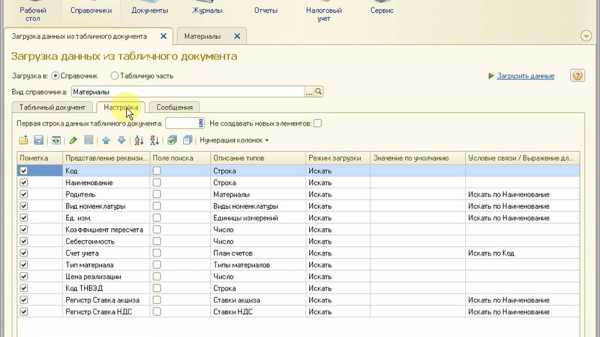
Скорость работы 1С: 8 по сравнению с версией 7 гораздо ниже. В обновлённой восьмой версии соответствие формы отчётности отслеживается в автоматическом режиме. В «Бухгалтерия 7.7» этот процесс необходимо контролировать самостоятельно. Все разделы «тяжёлого» отчёта можно с лёгкостью отслеживать на одном экране, а также быстро перемещаться между подразделениями и вносить дополнения. В отличие от «Бухгалтерия 7.7», в новой версии проверка правильности заполнения отчётности происходит в автоматическом режиме. Определение суммы начислений и отчислений также происходит в автоматическом режиме.
Как открыть файл mxl? Чтобы использовать такую таблицу (а также любую другую, созданную в 1С) в 1С работа с файлами, достаточно запустить и воспользоваться меню «Файл»-«Открыть». Приложение позволяет просматривать таблицы в режиме сравнения, а также выводить данные на печать. Основным её преимуществом является то, что утилита предлагается совершенно бесплатно и для чтения файлов может быть загружена с официального сайта.
Йоксель
Йоксель – набор специальных утилит и компонентов для просмотра и редактирования таблиц и файлов, созданных в 1С. С помощью этого приложения можно быстро просматривать и печатать любые документы 1С, а также открыть формат mxl. Чтобы использовать таблицу, запустите программу для открытия 1С и воспользуйтесь функцией меню «Файл»-«Открыть». В диалоговом окне укажите путь к расположению таблицы и нажмите кнопку «Открыть».
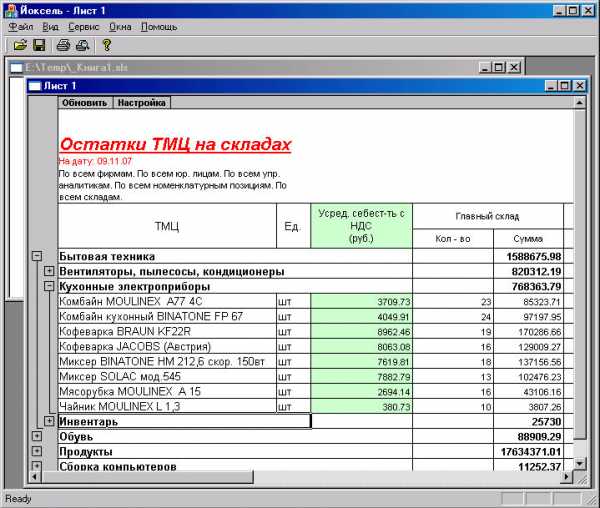
Плагин для Microsoft Excel
Разработчики 1С: Предприятие предлагают дополнительную возможность просмотра и редактирования с помощью офисного приложения Excel. С его помощью можно просмотреть таблицу в нормальном виде. Для этого необходимо скачать и установить с официального сайта плагин для Microsoft Office, после чего открытие таблиц 1С не составит никакого труда. После установки плагина достаточно запустить Excel и воспользоваться меню «Файл»-«Открыть». Он автоматически преобразует таблицу 1С в формат, который подойдёт для Excel. Недостатком решения являются ограничения версий приложений – разработчики предлагают плагин для пакетов Office 95-2003, а также для 1С версии 7.
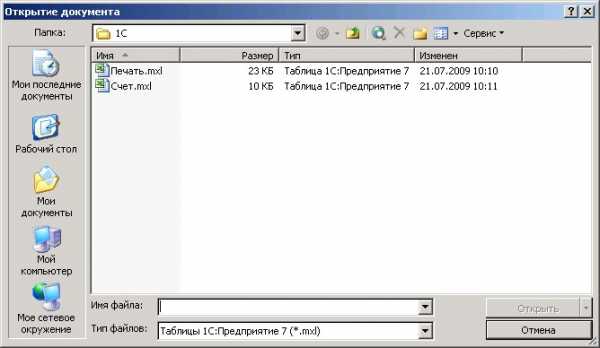
Что ещё может вызывать проблемы с файлом
Если при попытке открытия такой таблицы появляется сообщение об ошибке или таблица отображается некорректно, скорее всего, документ повреждён или заражён вирусом. Для его исправления попробуйте открыть документ в 1С и заново сохранить. Также необходимо запустить антивирус и просканировать систему на наличие вредоносного ПО и файлов. Расширение mxl не пользуется особой популярностью, поскольку предназначено исключительно для работы с базами данных «гиганта» бухгалтерского учёта 1С.
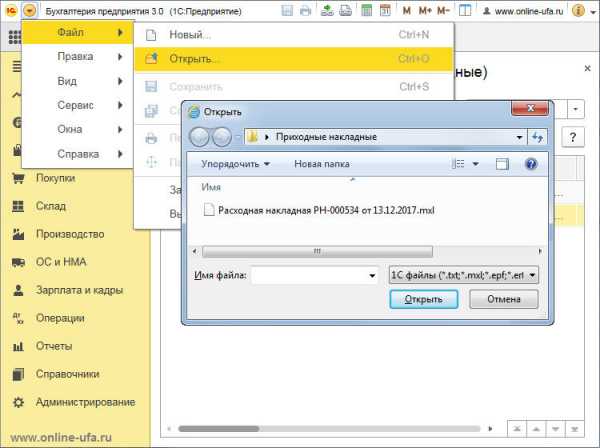
Несмотря на то, что софт предоставляется на платной основе, существует несколько бесплатных способов открытия, редактирования и печати таблиц 1С на собственном ПК дома или в другом месте. Если после прочтения статьи у вас всё же остались вопросы, то задавайте их в комментариях.
nastroyvse.ru
Чем открываются файлы формата MXL: 1С, Excel, Yoksel и другие

Файлы MXL широко используются в программе «1С: предприятие»
Mxl – это многофункциональный и удобный формат, используется для работы на предприятиях, автоматизирует процесс бухучета и управления. С его помощью, например, реализуются алгоритмы выдачи заработной платы и управления кадровым составом. Легко хранит данные в большом количестве, работать с ними удобнее при использовании такого расширения. Именно поэтому знать, чем открыть файл mxl, просто обязан каждый бухгалтер.
Файл MXL – это созданный в программе «1С: Предприятие» (последних версий 7.7 или 8) табличный документ. Так же эта программа работает с форматами:
- txt – текстовые документы;
- htm – документы HTML;
- xls – документы Excel;
Программы, которые открывают файл с расширением .mxl
При необходимости открыть файл с расширением MXL можно использовать одно из следующих приложений:
- 1С: Предприятие;
- 1С: Работа с файлами;
- Yoksel;
- Excel.
Если вдруг нет приложения 1С: Предприятие, то такие документы можно открыть при помощи небольшой бесплатной программы «1С: Работа с файлами», здесь трудностей возникнуть не должно, просто открываем файл через эти приложения и сохраняем в предпочитаемом формате.
Однако обе программы затрачивают большее время на преобразования одного формата в другой, особенно если работаем с табличными документами.
Конвертируем MXL в XLS в Yoksel
Пожалуй, самый легкий способ открыть проблемный документ с данным расширением. Программу можно легко скачать с официального сайта. Отдельным преимуществом является то, установка отсутствует, достаточно запустить приложение после скачивания.
Инструкции по преобразованию MXL файла при помощи Yoksel
- Запускаем Йоксель;
- Открываем в ней наш файл. Обратите внимание на размер файла. Не стоит предаваться панике и закрывать программу, если ничего не происходит длительное время. Открытие массивных файлов может занимать достаточно много времени;
- Сохраняем документ под расширением .xls (Тип – Лист Microsoft Excel (.xls));
- Осталось открыть файл в Excel.
Заметим, что конвертирование произойдет в разы быстрее, чем в приложениях 1С.
Как открыть mxl при помощи MS Office Excel
Для этой процедуры нам понадобится конвертер 1С, регистрируем его в Экселе. Создаем файл с расширением *.reg. Далее в реестр вводим следующий код:
Windows Registry Editor Version 5.00
[HKEY_CURRENT_USER\Software\Microsoft\Office\11.0\Excel\Converters]
«Moxel»=»1С:Предприятие (*.mxl),C:\\Program Files\\1Cv77\\BIN\\mxl2xl.dll, *.mxl»
Примечание: 11.0 — версия Excel 2003, для XP эта цифра заменяется на 10.0, для офиса 2007 — 12.0, 2010 года — 14.0, 2013 года – 15.0
После запускаем выполнение.
Очень осторожно нужно отнестись к внесению данных в реестр. При неверных значениях система может дать сбой и потребуется восстановление и переустановка. Внимательно изучите все параметры приложений и системы.
Теперь вы обладаете информацией, как открыть нужный файл формата mxl, и что в нем обычно хранится. Рекомендуется для работы с файлами 1С в первую очередь использовать утилиту «1С: Работа с файлами», которая изначально для этого и предназначена.
itguides.ru
MXL чем открыть

MXL — многофункциональный формат, используемый в 1С:Предприятие 7.7 и 8. Он позволяет сохранять табличные документы из программы в файл, который потом можно удобно просмотреть, редактировать или распечатать. Проще всего работать с такими файлами собственно в самой 1С, поскольку именно на эту программу они и рассчитаны. Но если у вас нет лицензионной 1С, не расстраивайтесь, эта статья вам поможет.
Программы для работы с MXL
Если вы хотите открыть документ MXL, а устанавливать демо-версию 1С нет желания, попробуйте один из предложенных способов.
Способ 1: 1С:Предприятие — Работа с файлами
Данная утилита используется для просмотра и изменения файлов 1С:Предприятие без установки самой системы и распространяется бесплатно. Существует 2 варианта: русскоязычная и интернациональная, поддерживающая все языки, которые есть в 1С:Предприятие.
Скачать программу 1С:Предприятие — Работа с файлами
- После загрузки откройте архив и распакуйте его в нужную папку.
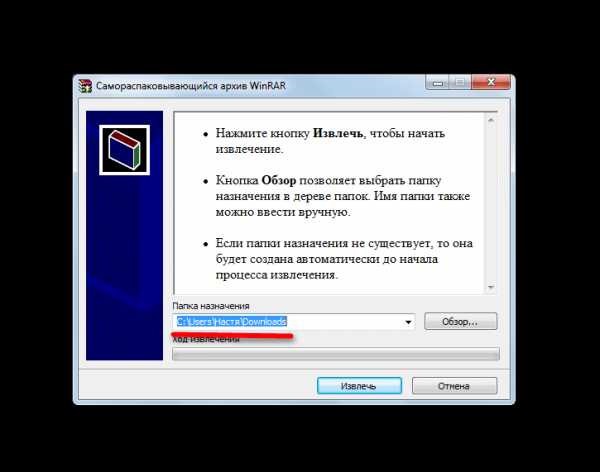
- Откройте программу, в меню «Файл» выберите пункт «Открыть».
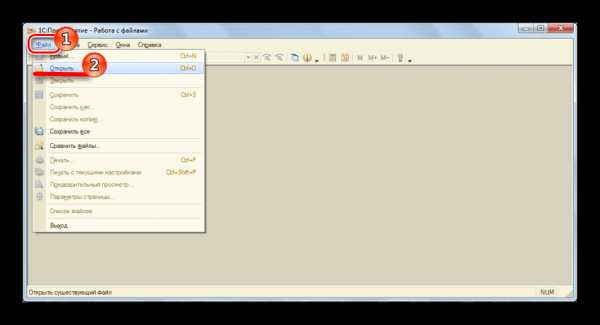
Установленная программа автоматически ассоциирует расширения MXL, GRS, GEO с собой, поэтому в дальнейшем файлы можно открывать, щелкнув по ним мышкой.
Способ 2: Yoksel
Это самый простой способ. Йоксель не нужно даже устанавливать. Достаточно открыть программу, выбрать нужный файл и пересохранить его в виде таблицы для Excel. Не переживайте, если процесс загрузки файла займет некоторое время (большие файлы открываются несколько минут).
Скачать программу Yoksel
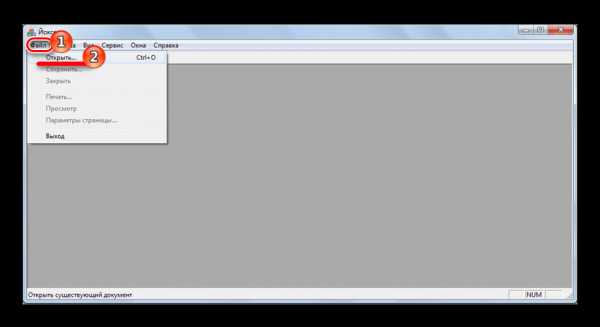
Способ 3: облачная демо-версия 1С
Переконвертировать MXL в XLS можно онлайн с помощью облачной демо-версии 1С Бухгалтерии.
Онлайн-сервис 1С Бухгалтерия
- Выберите любого пользователя, пароль вводить не нужно. Нажмите «ОК».

- Откройте файл как показано на рисунке, а затем сохраните его в нужном формате.
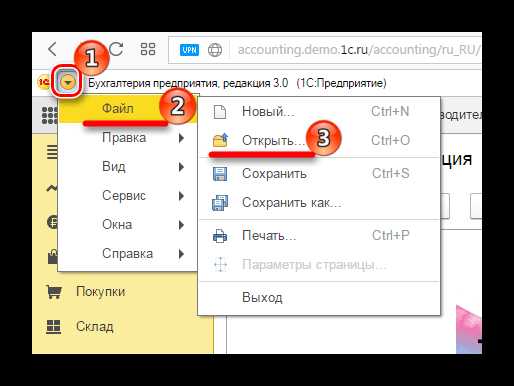
Теперь вы знаете как можно открывать и работать с табличными документами, экспортированными из 1С. Рекомендуем использовать утилиту от 1С для работы с такими файлами, поскольку это наиболее удобный инструмент.
public-pc.com